4D v16.3
Gestion des fenêtres
- 4D - Langage
-
- Fenêtres
-
- Gestion des fenêtres
- Types de fenêtres
- AFFICHER BARRE OUTILS
- AFFICHER FENETRE
- CACHER BARRE OUTILS
- CACHER FENETRE
- CHANGER COORDONNEES FENETRE
- CHANGER TITRE FENETRE
- Chercher fenetre
- CONVERTIR COORDONNEES
- COORDONNEES FENETRE
- Creer fenetre
- Creer fenetre formulaire
- DEPLACER FENETRE
- EFFACER FENETRE
- Fenetre formulaire courant
- Fenetre premier plan
- Fenetre suivante
- FERMER FENETRE
- Hauteur barre outils
- LISTE FENETRES
- MAXIMISER FENETRE
- MINIMISER FENETRE
- Process de la fenetre
- REDESSINER FENETRE
- REDIMENSIONNER FENETRE FORMULAIRE
- Titre fenetre
- Type fenetre
- _o_Creer fenetre externe
- Types de fenêtres (compatibilité)
 Gestion des fenêtres
Gestion des fenêtres
Le rôle des fenêtres est d'afficher des informations pour l'utilisateur. Trois actions principales nécessitent l’affichage d’une fenêtre : la saisie de données, l’affichage de données et l’affichage de messages destinés à l’utilisateur.
Il y a toujours au moins une fenêtre ouverte à l’écran. Si nécessaire, des barres de défilement sont ajoutées, afin de permettre à l'utilisateur de faire défiler le contenu d'un formulaire lorsque celui-ci est plus grand que la fenêtre. En mode Développement, cette fenêtre sera soit la fenêtre présentant vos enregistrements sous forme de liste (formulaire sortie), soit la fenêtre proposant un enregistrement en saisie (formulaire entrée). En mode Application, cette fenêtre sera l’écran présentant par défaut le logo de 4D.
Lorsque vous sélectionnez une commande de menu en mode Application, la fenêtre d'accueil peut être effacée et remplacée par des données lorsque vous faites appel aux commandes qui affichent des formulaires. Une fois que l'exécution de ces commandes est terminée, l'écran d'accueil apparaît de nouveau par défaut.
Pour créer vos propres fenêtres, faites appel à la commande Creer fenetre ou Creer fenetre formulaire. Il existe différents types de fenêtres personnalisées. Toutes les fenêtres ouvertes par ces commandes sont référencées au moyen de l'expression RefFen. Une RefFen identifie de façon unique une fenêtre ouverte. C'est une expression de type Entier long. Toutes les commandes fonctionnant avec des fenêtres personnalisées attendent une RefFen comme paramètre.
Lorsque vous n'en avez plus besoin, vous pouvez fermer une fenêtre personnalisée avec la commande FERMER FENETRE, ou en double-cliquant sur la case du menu Système (Windows) ou sur la case de fermeture (Mac OS), s'il y en a une.
Certaines commandes, telles que QR ETAT ou IMPRIMER ETIQUETTES ouvrent leurs propres fenêtres et les placent au premier plan.
Si vous démarrez un nouveau process et n'ouvrez pas de fenêtre au démarrage de la méthode process, 4D en créera une automatiquement avec le type par défaut, dès qu'il sera nécessaire d'afficher un formulaire.
Les bords droits et bas des fenêtres sont par défaut des séparateurs “pousseurs”. Cela signifie que les objets se trouvant à droite ou au-dessous des limites d’une fenêtre affichée à l’écran seront automatiquement repoussés vers la droite ou vers le bas en cas d’agrandissement de la fenêtre :
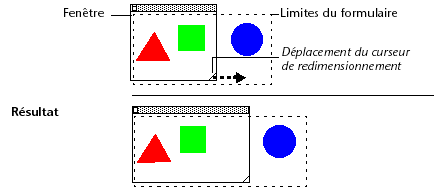
Ce mécanisme permet notamment de gérer des fenêtres à volets escamotables de type Explorateur (voir l'exemple de la commande FORM FIXER TAILLE).
Note : Ce principe n’est pas mis en oeuvre lorsque la fenêtre comporte des barres de défilement.
Dans les commandes de gestion des fenêtres, les coordonnées des fenêtres sont déterminées par rapport au point d'origine généralement situé en haut à gauche de la fenêtre/de l'écran.
Toutefois, lorsque le mode "droite à gauche" est activé pour l'application, les coordonnées sont inversées et le point d’origine passe en haut à droite de la fenêtre/de l’écran. Par conséquent, dans ce mode les coordonnées horizontales manipulées par les commandes suivantes doivent être inversées :
Creer fenetre
Creer fenetre formulaire
_o_Creer fenetre externe
COORDONNEES FENETRE
CHANGER COORDONNEES FENETRE
Chercher fenetre
Note : Pour plus d'informations sur le mode "droite à gauche", reportez-vous au manuel Mode Développement et à la description de la commande FIXER PARAMETRE BASE.
Creer fenetre
Creer fenetre formulaire
Types de fenêtres (compatibilité)
Produit : 4D
Thème : Fenêtres
Nom intl. : Managing Windows
4D - Langage ( 4D v16)
4D - Langage ( 4D v16.1)
4D - Langage ( 4D v16.2)
4D - Langage ( 4D v16.3)









